あなたは大丈夫?スカイピースが炎上したAirDropのイタズラ対策とシステムを解説!
先日人気YouTuberのスカイピースさんの動画で、知らない人にイタズラ画像を送るという企画がありました。どういうものかというと、iPhone・iPadに搭載されている「AirDrop」という機能を使って、電車内で見つけた知らない相手にイタズラ画像を送りつけるというものでした。
ところが、この動画を見た視聴者からコメント欄に「迷惑だからやめた方いい」という書き込みが殺到し、軽い炎上騒ぎになったわけです。
動画の内容はさておき、私は「AirDrop」はWi-Fiネットワークに接続していないと使えない機能だと思っていたので、「電車内で知らない人からAirDropされる恐れがある」ということに驚きました。ここでイマイチよくわかっていない人も多いであろう、「AirDrop」のシステムを調べ直して検証したので、わかりやすく解説したいと思います。おそらくスカイピースの動画を見て真似をする人も増えると思うので対策も載せておきます。
「AirDrop」のイタズラを防ぐためには?
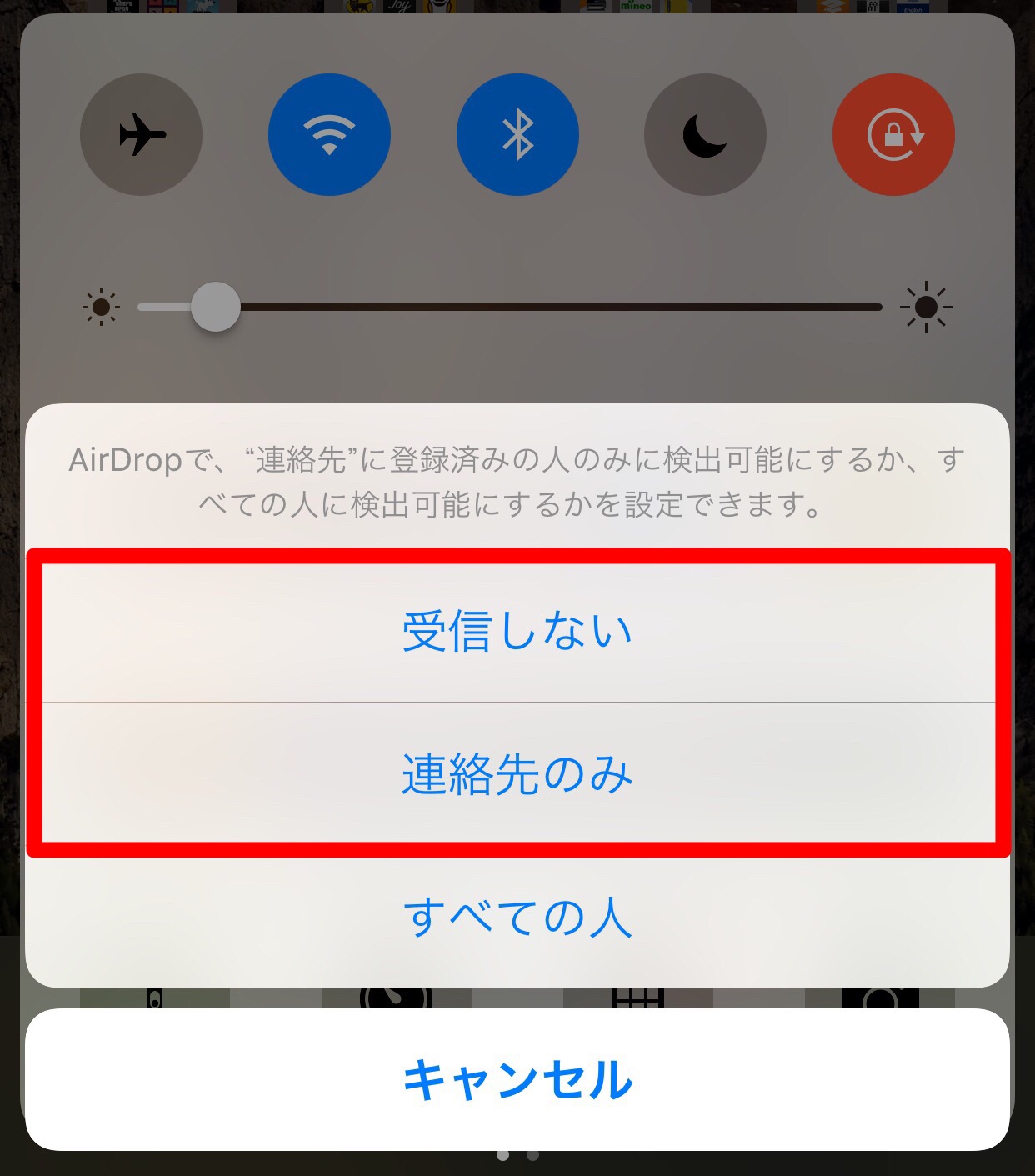
まずは先ほどのスカイピースの動画のように、知らない人から変な画像を送られないようにする方法をご紹介します。それは使っていないときは、AirDropの設定を「オフ」または「連絡先のみ」に設定すれば大丈夫です。
設定の仕方
①ホーム画面で下からすワイプして「コントロールセンター」を表示します。②「AirDrop」の項目をタップします。③「受信しない」または「連絡先のみ」を選択すれば完了です。これでもう知らない人からイタズラ画像を送ってこられる心配はありません。
逆に連絡先に入っていない人とAirDropしたいときだけ「すべての人」に切り替えれば大丈夫です。その後は忘れずに元に戻しておきましょう。
「AirDrop」のシステムとは?
「AirDrop」とはiOS7からiPhone・iPadに搭載されたデータ転送システムのことです。「AirDrop」を使えるのは、iOS7以上を搭載したiPhone・iPadと一部のMacの間だけで、それ以外のAndroid端末などは利用できません。
「AirDrop」の通信には、BluetoothとWi-Fiを使っています。そのためこの両方をオンにしておかないと使えません。
システムを簡単に説明すると、まずBluetoothで接続できる相手を探します。そして近くに「AirDrop」可能な人が人が見つかると、あなたは相手にWi-Fiを経由してデータを送ることができます。
ここで重要なのは、「AirDrop」はWi-Fiのネットワークを経由しているのではなく、相手のiPhoneのWi-Fiチップに直接接続していると考えてください。そのためWi-Fiネットワークに接続されていない状態でも「AirDrop」を使うことが可能なのです。これは「Wi-Fi対応SDカード」などに採用されている「Wi-Fiダイレクト」と同様のシステムです。端末間を直接繋ぐので、データサイズの大きい動画ファイルなども高速で転送することができるのです。
ちなみに「え?Bluetoothで送ってるんじゃないの?」って思った人も多いかもしれませんが、Bluetoothはただの玄関探しに使っているだけです。AppleWatchを使っている人は分かるのですが、Bluetoothの通信速度はとても遅くて、画像の転送にも時間がかかります。実用化されているBluetooth4.2の転送レートは1Mbpsなので、動画ファイルを送ろうものなら数十分〜数時間はかかってしまうのです。
最後に
「AirDrop」はイタズラに利用されるリスクもありますが、正しく使えばとても便利な機能であることは間違いありません。よくわからないから使わない、使いたくないのではなく、正しい使い方をマスターしてうまく利用しましょう。
こちらの記事もオススメです: iOS11の「AirDrop」はどこにいった?ここにあります!